파일 앱은 iOS 11에 새로 추가되었습니다. Android에서 제공하는 파일 탐색 앱은 아니지만 무언가입니다. 지원되는 모든 장치에서 사용할 수있는 몇 가지 새로운 추가 기능 중 하나입니다. 클라우드 드라이브 및 휴대 전화의 모든 파일을 볼 수 있습니다. 까다로운 부분은 파일을 저장하는 것입니다. 클라우드 드라이브에서 파일에 액세스 할 수 있지만 파일을 파일 앱의 지원되는 위치 중 하나에 저장할 수있는 확실한 방법은 없습니다. 예를 들어 iOS 11의 파일 앱에 사진을 저장하려면 사진 앱을 거쳐야합니다.
파일 앱에 사진 저장
사진 앱을 열고 사진을 누릅니다. 여러 장의 사진을 저장하려면 오른쪽 상단에서 선택을 누른 다음 파일 앱에 저장하려는 사진을 선택하십시오.
사진이 선택되면 공유 버튼을 누릅니다. 앱 확장의 맨 아래 행에서 파일에 저장 확장을 찾습니다. 탭하십시오.

선택할 수있는 파일 앱이 열립니다.사진을 저장할 폴더. 그래도 폴더를 만들려면 여기에서 폴더를 만들 수 없습니다. 파일 앱을 열고 폴더를 만들어야합니다. 그런 다음 사진 앱으로 돌아가서 사진을 파일 앱에 저장해야합니다.
사진을 저장하려는 폴더를 누릅니다. 대부분의 클라우드 드라이브 앱 또는 파일 탐색기 앱과 달리 폴더가 열리지 않습니다. 단순히 강조 표시됩니다. 상단에서 추가를 눌러 사진을 선택한 폴더에 저장합니다.
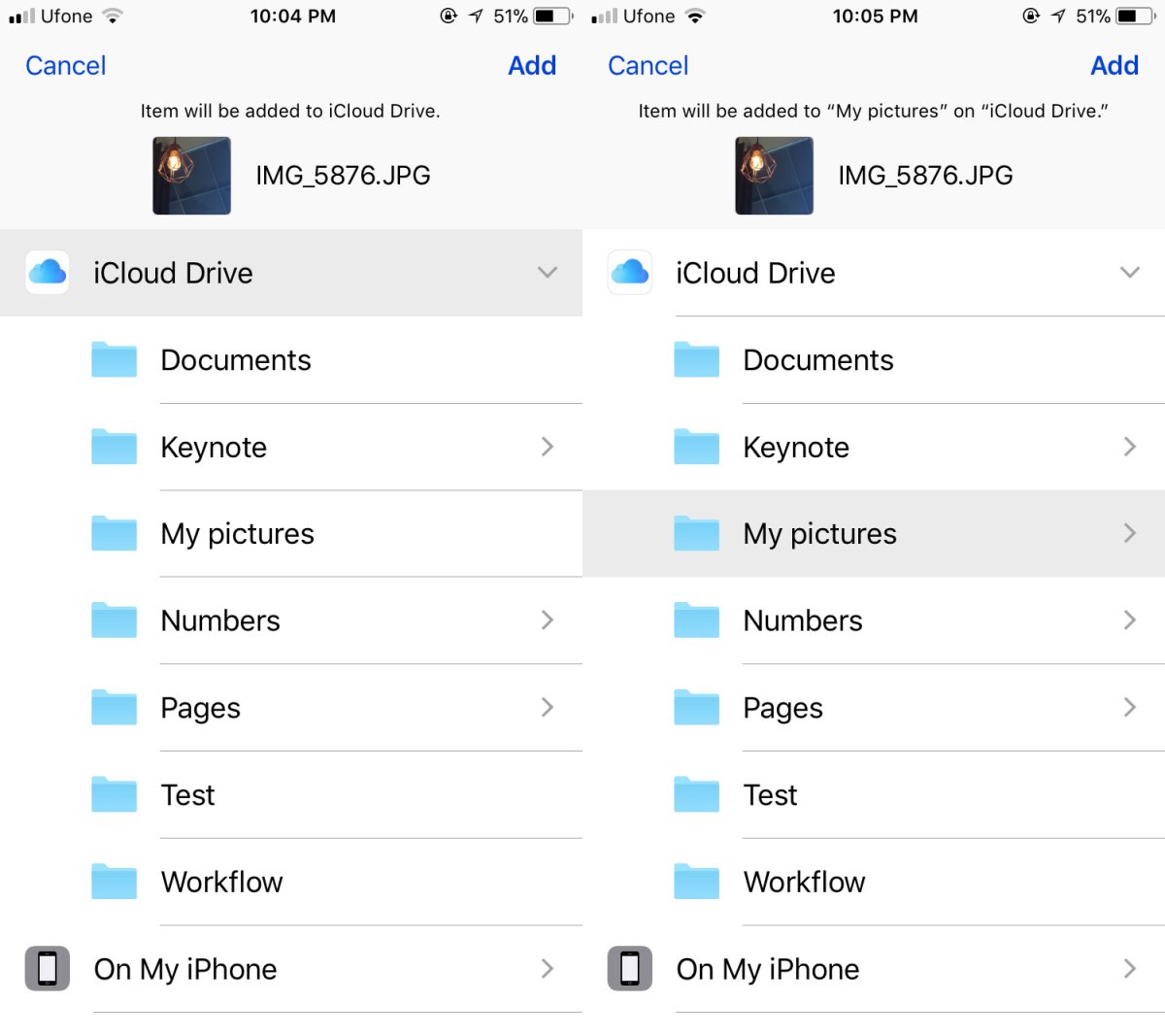
다른 파일 형식 저장
파일 앱의 확장명은공유 기능을 지원하는 앱은 파일을 저장할 수 있습니다. 예를 들어 Facebook 및 / 또는 Twitter의 사진을 파일 앱에 직접 저장할 수 있습니다. 이미지를 열고 길게 눌러 공유 메뉴를 불러 온 후 파일에 저장 옵션을 찾으면됩니다.
PDF 또는 스프레드 시트와 같은 다른 파일 형식의 경우실제로 열 수있는 앱이 필요합니다. Apple의 Numbers 앱, Google 스프레드 시트 및 Microsoft의 Excel이 모두 청구서에 적합합니다. 지원되는 앱에서 파일을 열고 공유 메뉴를 찾으십시오. 약간 파헤쳐 야 할 수도 있지만 옵션이 있습니다.
파일은 범용 파일이 아닙니다.뷰어. 선택 파일 형식을 열 수 있지만 전부는 아닙니다. 또한 파일 앱 내에서 파일을 편집 할 수 없습니다. 파일을 파일 앱에 저장할 수있는 앱은 일반적으로 파일에서 파일을 가져올 수도 있습니다.













코멘트